У овом ћемо чланку конфигурирати локалну мрежу између два или више рачунара са инсталираним Виндовсом 7 (Виндовс 8), који су повезани путем Ви-Фи рутера. Заправо, постављање локалне мреже у Виндовс 7, Виндовс 8 и Виндовс 10 готово је исто. Виндовс КСП има само своје нијансе, увек постоје проблеми при подешавању мреже између седам и КСП. Али, о томе више у одвојеном чланку, а време је да се пребаците са Виндовс КСП-а он је застарео.
Јасно је да за постављање локалне мреже и дељење датотека рачунари морају некако да буду повезани међу собом. То се може учинити мрежним каблом, имам директну везу између два рачунара. Али, много је занимљивије повезивање свих рачунара путем рутера, који је сада инсталиран у готово сваком дому и канцеларији. Када се повезујете преко рутера, већ можете поставити локалну мрежу не само између два рачунара. Сви рачунари, па чак и мобилни уређаји који су повезани на један рутер могу се повезати у локалну мрежу
На пример, десктоп рачунари могу да се повежу на рутер мрежним каблом, а лаптопи - путем Ви-Фи мреже. Овако вам је погодније и како то радите. Није важно да ли је рачунар повезан на рутер путем Ви-Фи-ја или кабла, локална мрежа ће радити. И није битно који сте оперативни систем инсталирали, али показаћу вам како користите Виндовс 7 као пример.
Конфигуришем и прикажем мрежу путем Асус РТ-Н18У рутера, на који је мој лаптоп повезан путем Ви-Фи-ја, и стационарног рачунара. Обоје раде на Виндовс-у 7. Управо између ова два рачунара сада постављамо локалну мрежу. Такође, отворите општи приступ мапама и датотекама. Чему служи локална мрежа између рачунара? Углавном за дељење датотека. Ако вам је потребно да неке датотеке пребаците с једног рачунара на други, онда, да не бисте радили са флеш уређајем, то можете учинити преко мреже. Па, можете играти игре преко мреже.
Ако ваша мрежа и даље има телевизор са Смарт ТВ-ом, тада можете да поставите приступ филмовима на рачунару са телевизора. Прочитајте више у овом чланку.
Упутство за подешавање локалне мреже у систему Виндовс 7
Подсећам вас да рачунари које желите да умрежите морају бити повезани на исти рутер или директно повезани каблом. Такође, све радње које ћу приказати у овом одељку морају бити изведене на оба рачунара.
Важна тачка! Ако желите да поставите мрежу путем Ви-Фи рутера на који су повезани неки уређаји других произвођача (на пример, ваш комшија), он ће након постављања моћи да приступи оним мапама на вашем рачунару којима ћете поставити јавни приступ. Поставите добру лозинку за вашу Ви-Фи мрежу да бисте заштитили мрежу. Ако и даље требате да повежете уређаје других произвођача на свој рутер, али желите да поставите кућну мрежу, онда можете да направите „мрежу гостију“ за госте, као што смо то радили на Зикел рутеру у овом чланку.
Још једна поанта. Ако поставите мрежу приликом директног повезивања рачунара, без рутера, тада ћете морати да поставите и статичке ИП адресе у својствима локалне мрежне везе. Ако имате везу преко рутера, не морате ништа друго да радите, наставите следити упутства.
1 Пре свега, морамо да проверимо да ли сви рачунари раде у истој радној групи. Ово треба проверити на свим рачунарима који ће бити повезани на локалну мрежу.
То радимо: притисните комбинацију тастера Вин + Р , а у прозору који се појави одредите команду сисдм.цпл . Кликните ОК .

Супротна радна група ће вероватно бити написана РАДНА ГРУПА . Можете је напустити. Главна ствар је да на осталим рачунарима радна група такође треба да буде РАДНА ГРУПА.
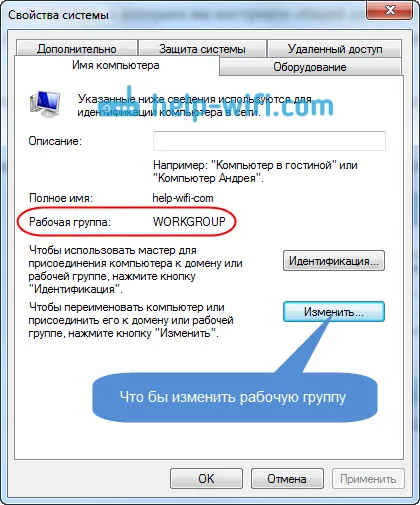
Ако то промените, на пример на МСХОМЕ-у, кликните на дугме Промени и одредите нову групу. Сачувајте промене и поново покрените рачунар.
2 Други корак је промена поставки дељења. Ове поставке изводимо на исти начин на свим рачунарима у мрежи. Сада ћу вам показати шта да омогућите.
Кликните десном типком миша на икону Интернет везе на траци са обавештењима и отворите Центар за мрежу и дељење . У новом прозору изаберите Промени напредне опције дељења .
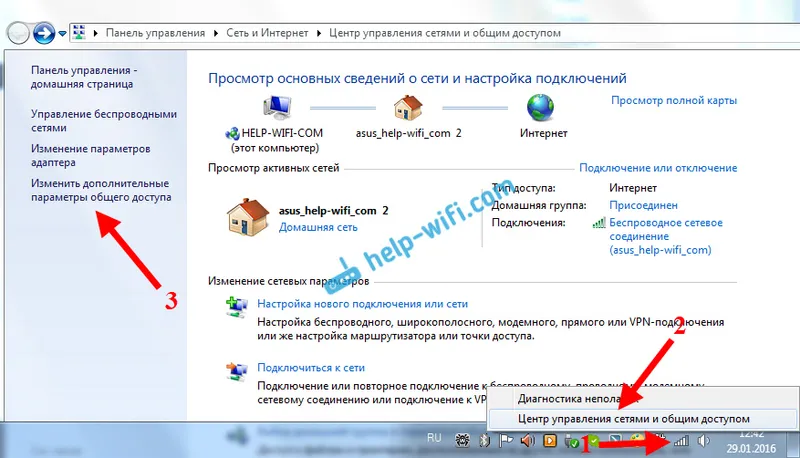
Постоје два профила. Кућа или посао и генерално. Промените онај са написаним тренутним профилом . Ова подешавања можете извршити за оба профила.
Пре свега, ставите прекидач поред Омогући откривање мреже . Такође омогућите дељење датотека и штампача и омогућите дељење фасцикли . Погледајте снимак екрана испод.
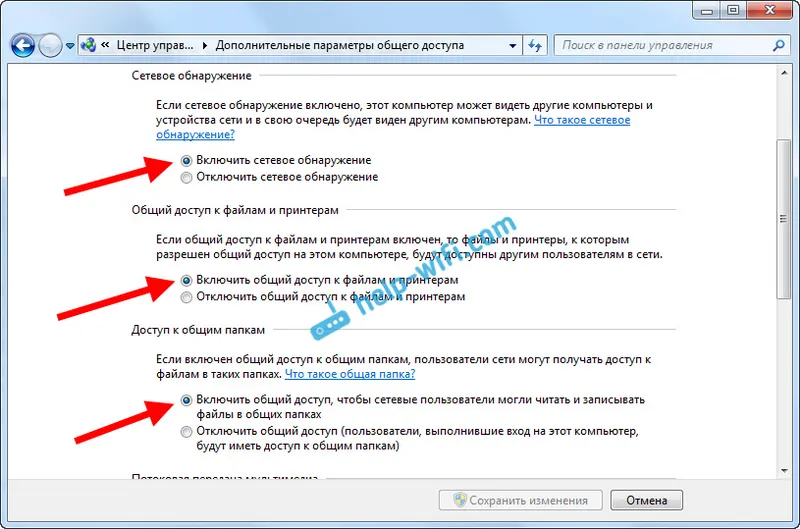
Померите се по страници са подешавањима, пронађите и отворите картицу Све мреже или Опште и обавезно онемогућите Дељење заштићено лозинком .

Након ових корака, пожељно је да поново покренете рачунар. Ово су заправо сва подешавања, локална мрежа би већ требала радити. Да бисте проверили, потребно је да отворите Екплорер (Мој рачунар) на једном од рачунара и отворите картицу Мрежа са леве стране . Тамо ће бити приказани сви рачунари на мрежи. На снимку заслона можете видети мој рачунар и још један из мреже.
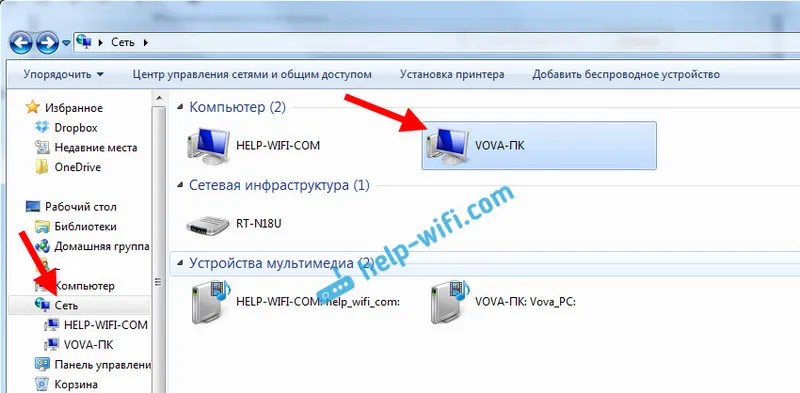
Већ можемо да пређемо на рачунар у нашој кућној мрежи, постојаће приступ дељеним мапама.
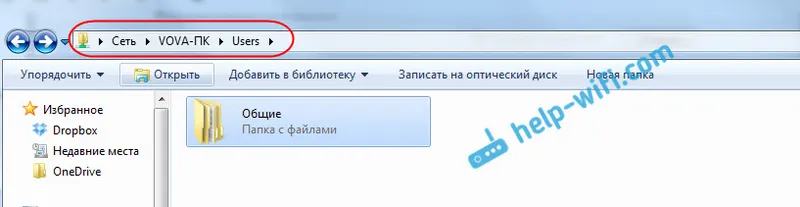
Ако немате рачунаре у мрежи или немате приступ рачунару, погледајте решења на крају овог чланка.
Подешавање дељења датотека и датотека
Као што сам горе написао, већ имате приступ дељеним мапама. Али можда ће нам требати да отворимо заједнички приступ некој другој фасцикли, на пример, на локалном диску Д. То се може урадити без проблема. Након што отворимо општи приступ мапи, сви рачунари из локалне мреже моћи ће да прегледају датотеке које се налазе у њој, модификују их и додају нове датотеке у ову мапу (мада то зависи од дозволе које омогућимо).
На пример, желим да делим своју мапу Слике. Да бисте то учинили, кликните десним тастером миша на њу и изаберите Својства . Идите на картицу Приступ и кликните на дугме Напредне поставке . Ставите квачицу поред ставке Дели ову мапу и кликните на дугме Дозволе .
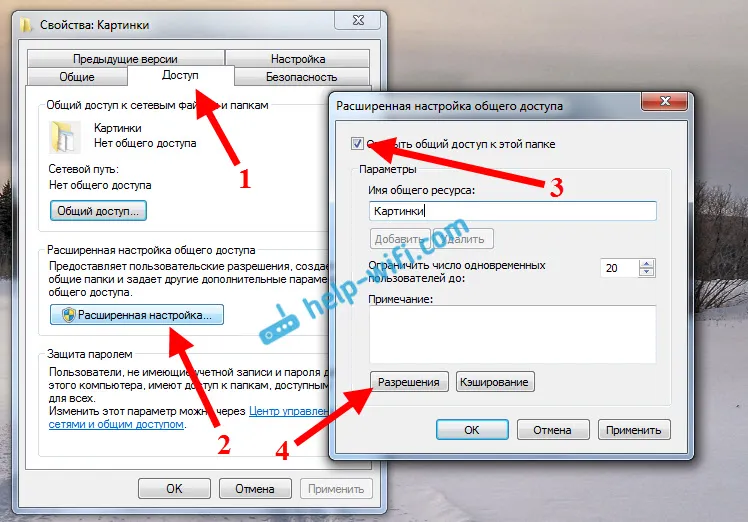
У прозору који се отвори након клика на дугме Дозволе , морамо поставити права приступа овој мапи. Тако да нетизени могу само прегледавати датотеке, а онда оставити квачицу само насупрот Реадингу. Па, за потпуни приступ мапи, уз могућност измене датотека, поставите сва три поља за потврду.
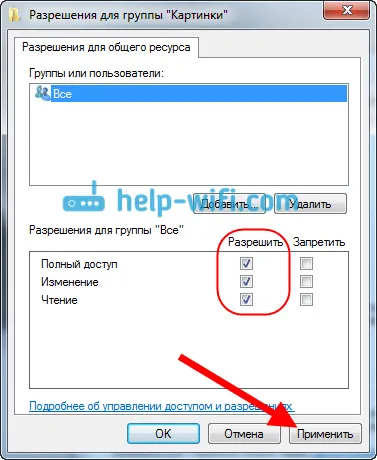
Кликните на Аппли анд Ок . У прозору Напредне поставке дељења кликните и на дугме Примени и У реду .
У својствима мапе идите на картицу Сигурност и кликните на дугме Уреди . Отвориће се још један прозор у коме кликнемо на дугме Додај . У пољу напишите „Све“ и кликните „У реду“ .
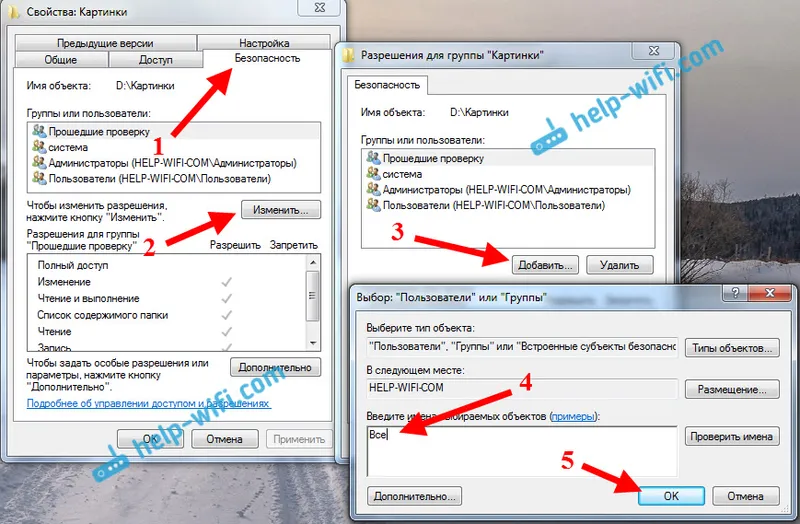
Изаберите Све групе , а са доње стране означите приступне тачке које су нам потребне за ову фасциклу са квачицама.
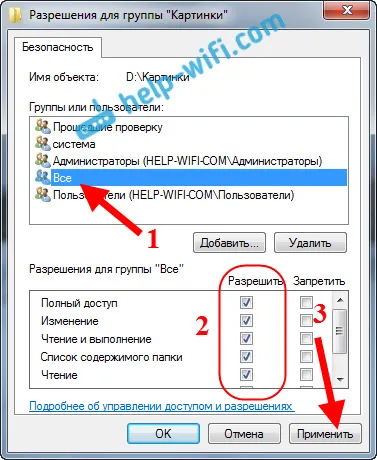
Сви ће након ових корака имати општи приступ овој мапи са свих рачунара на мрежи. Почиње са радом без поновног покретања, проверено. Отворите ову мапу са другог рачунара:
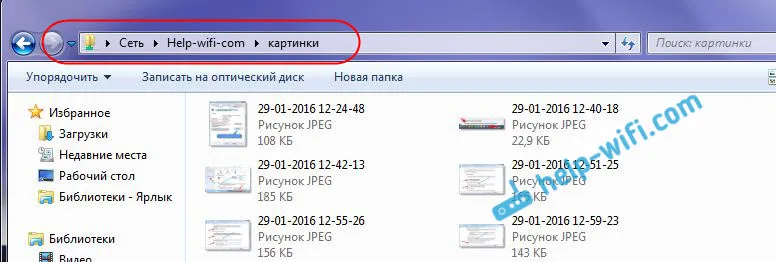
Све је урађено на збуњујући начин, док то не схватите ... Неко би могао некако да учини та подешавања једноставнијим и разумљивијим. Али, све функционише. Испада да имам приступ фасцикли која се налази на другом рачунару. И то је све у ваздуху, јер имам оба рачунара повезана на рутер преко Ви-Фи-ја.
Узгред, ова мапа ће бити доступна и са паметних телефона и таблета који су повезани на овај Ви-Фи рутер. Да бисте прегледали мрежне мапе на Андроид-у, саветујем вам да инсталирате ЕС Филе Екплорер или да користите стандардни претраживач датотека. Све ради:
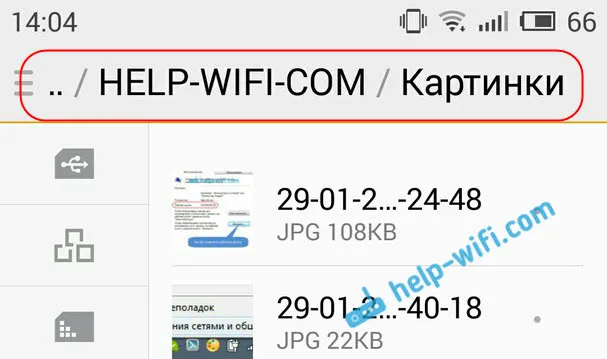
Сада ћемо такође погледати могуће проблеме и грешке које се могу често сусрести током процеса конфигурације.
Могући проблеми и грешке приликом подешавања кућне ЛАН мреже
Ако се током процеса конфигурације појаве било какве грешке или проблеми, пре свега, онемогућите антивирус и друге програме који могу блокирати везу. Ако је проблем у антивирусу, тада ћете морати да додате везу са изузецима.
- Рачунари из локалне мреже се не појављују на картици Мрежа. У овом случају на свим рачунарима проверавамо радну групу и подешавања дељења. Отворите картицу Умрежавање у програму Екплорер , кликните десним тастером миша на празан простор и изаберите Освежи . Друга важна тачка, врло често антивируси и заштитни зидови блокирају приступ локалној мрежи. Покушајте неко време да онемогућите свој антивирус. Такође, морате бити сигурни да постоји веза с усмјеривачем.
- Заједничкој мапи није могуће приступити. Још један проблем, када се чини да смо све поставили, отворили јавни приступ, али када покушавамо да отворимо фасциклу на рачунару на мрежи, појављује се порука да немамо приступ, немамо дозволу за приступ овој мапи, нисмо могли да отворимо мрежну фасциклу, итд. Или, од вас ће се тражити да унесете корисничко име и лозинку.
Обавезно проверите подешавања дељења у својствима ове мапе. Постоји пуно подешавања, све је збуњујуће, можда сте нешто пропустили. Па, опет, искључите антивирус, може да блокира. - Рачунар који је повезан преко Ви-Фи-ја не може да види други рачунари у локалној мрежи. Или обрнуто. Ако имате мрежу изграђену са рачунарима и лаптопима који су повезани бежично и каблом, онда могу да постоје проблеми са одређеном везом. На пример, лаптоп рачунари који су повезани преко Ви-Фи-а можда се неће појавити у локалној мрежи.
У овом случају обратите пажњу на који сте профил омогућили откривање мреже (подешавања на почетку чланка). Такође је препоручљиво доделити статус кућне мреже да бисте се повезали на вашу Ви-Фи мрежу. Па, будите сигурни да покушате онемогућити свој антивирус.
Мислим да си то урадио. Ако се нешто не може подесити, питајте у коментарима. Такође, не заборавите да поделите своје савете о овој теми.


